7 thủ thuật cơ bản dưới sau đây sẽ giúp tăng tốc thiết bị cầm tay và khiến bạn bất ngờ về tính tiết kiệm thời gian một cách đáng ngạc nhiên. (Lưu ý: những mẹo và thủ thuật này chủ yếu dành cho điện thoại Motorola Atrix 4G chạy trên hệ điều hành Android phiên bản 2.2.1).
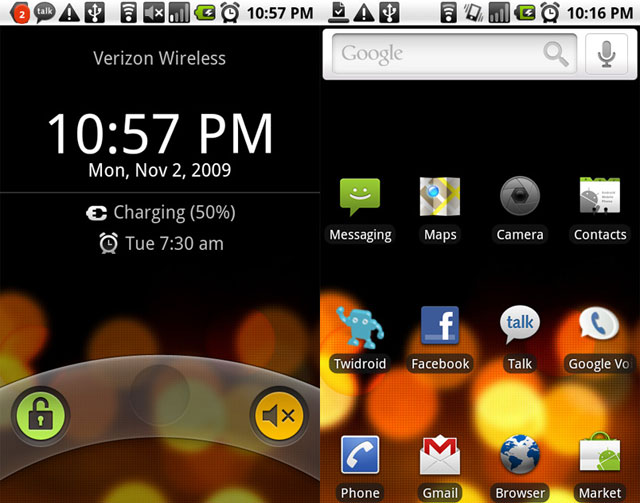
1. Tùy biến màn hình chủ trên điện thoại Android
Tùy chỉnh màn hình cá nhân thành từng cửa sổ trên Smartphone của Android là một trong những cách đơn giản nhất để rút ngắn thời gian truy cập. Bạn cũng có thể di chuyển bất kỳ ứng dụng nào đến các cửa sổ nào trên màn hình.
Để di chuyển một ứng dụng từ “trang ứng dụng”, nơi bạn lưu trữ toàn bộ phần mềm của Android, hay từ cửa sổ này sang cửa sổ khác; bạn chỉ cần bấm và giữ ứng dụng trong vòng một hay hai giây, đến khi xuất hiện một cái bóng màu bên dưới. Nếu bạn chuyển một ứng dụng từ trang ứng dụng đến màn hình chính, bạn sẽ ngay lập tức được trở lại trang màn hình cuối cùng mà bạn vào trước khi được chuyển vào trang ứng dụng.
Để di chuyển một ứng dụng quanh cửa sổ cá nhân, hay giữa các cửa sổ, bạn đơn giản chỉ cần giữ vào biểu tượng ứng dụng trong vài giây để lựa chọn nó và di chuyển ngón tay sang trái hay sang phải, lên hoặc xuống . Và bạn cũng có thể chuyển những ứng dụng không mong muốn từ các cửa sổ trên màn hình chủ bằng cách giữ biểu tượng đặc trưng của ứng dụng rồi thả vào thùng rác hay các biểu tượng tương tự xuất hiện trên màn hình.
2. Tạo những widget trên màn hình chủ cho những ứng dụng ưa thích.
Khái niệm widget có nghĩa là một thiết bị nhỏ, đính kèm theo một ứng dụng nào đó. Trên Android, bạn có thể hiểu widget chính là những ứng dụng nhỏ gắn trên màn hình chính. Những ứng dụng nhỏ này có khả năng liên kết và hiển thị thông tin từ các ứng dụng lớn khác hoặc thực hiện những chức năng của riêng mình, không phụ thuộc vào ứng dụng nào. Widget chỉ mới xuất hiện trên thiết bị di động trong những năm gần đây. Nhờ vào màn hình cảm ứng, việc thêm/xóa, di chuyển, sắp xếp và sử dụng widget đã trở nên dễ dàng hơn.
Một trong những điểm thú vị nhất về hệ điều hành Android chính là sử dụng hàng loạt những widget hay biểu tượng trên màn hình chính để hiển thị thông tin về các ứng dung hay dịch vụ có liên quan mà bạn không bao giờ phải mở những ứng dụng ấy. Widget có thể tiết kiệm thời gian và hiển thị thông tin mà bạn có thể dễ dàng bỏ qua như đồng hồ, lịch, email…
Để chuyển một widget của Android đến một trong những màn hình chính, chỉ cần nhấn và giữ một khoảng trống trên màn hình đó, là khoảng trống mà không có những widget hay ứng dụng khác. Sau đó chọn trong những tùy chọn của Android widget để truy cập vào những widget của ứng dụng. Trên màn hình tiếp theo, chọn những widget mà bạn muốn để chuyển qua màn hình chính.
Bạn sẽ thấy những tùy chọn widget khác sau khi giữ ngón tay trên khoảng trống của màn hình chính. Đó là những widget có sẵn trong hệ thống. Nhưng tên của chúng thì có thể khác nhau tùy vào nhà sản xuất, model hay phiên bản của hệ điều hành. Ví dụ như trên điện thoại Motorola Altrix 4G có những tùy chọn widget được goi là Motorola Widgets. Nó đưa ra những widget được cài đặt sẵn trong máy, trong đó có widget cho phép bạn tắt, bật radio không dây, và khởi động hay dừng chế độ nghe nhạc…
Không phải mọi ứng dụng của Android đều có chức năng widget, nhưng đại đa số ứng dụng đều có nên bạn hãy kiểm tra xem ứng dụng ưa thích của mình có widget hay không. (Lưu ý: những widget của Android có khả năng tự cập nhật thường ngốn rất nhiều năng lượng, tùy thuộc vào những cài đặt cá nhân của bạn, nên bạn không nên đưa nhiều widget mà bạn không thường xuyên sử dụng ra ngoài màn hình.)
3. Tạo những phím tắt cho những Website ưu thích trên màn hình chủ
Giống như việc tạo những widget cho những ứng dụng thường dùng, bạn cũng có thể tạo những phím tắt cho những trang web bạn thường truy cập,do đó bạn có thể không cần phải khởi động trình duyệt và tìm những trang web đó.
Để gán một phím tắt tùy chỉnh lên màn hình chủ, di chuyển đến trang web bạn muốn tạo phím tắt, nhấn nút Menu. Trên màn hình sẽ xuất hiện dãy các tùy chọn và bạn hãy nhấn vào mục Thêm nữa (More). Trên màn hình tiếp theo, chọn tùy chọn Thêm phím tắt vào màn hình chính (Add Shortcut to Home). Một phím tắt dẫn tới trang Web bạn chọn sẽ xuất hiện trên màn hình chủ mà bạn đã dùng cuối cùng, trừ khi nó không còn chỗ trống để thêm những phím tắt. Trong trường hợp đó, bạn sẽ được thông báo rằng bạn không thể tạo thêm phím tắt mới trên màn hình.
Bạn cũng có thể tạo phím tắt cho những tùy chọn hệ thống của Android, như là trên danh sách những cài đặt của Android (Android Settings) hay Danh bạ (Contacts), bằng cách nhấn và giữ ngón tay trên khoảng trống màn hình chủ trong một hay hai giây. Nhưng thay vì chọn một trong những tùy chọn của widget như đã đề cập bên trên, chọn mục Phím tắt (Shortcuts). Sau đó chọn những phím tắt cụ thể mà bạn muốn thêm cho những tùy chọn ở màn hình tiếp theo.
4. Xem và di chuyển giữa những ứng dụng đang dùng một cách nhanh chóng
Một trong những cách tốt nhất để nhanh chóng chuyển qua chuyển lại giữa các ứng dụng Android bạn hay dùng là bằng cách giữ phím Home trong vòng một, hai giây đến khi một trang gồm tám ứng dụng được dán nhãn Gần đây (Recent) xuất hiện trên màn hình. Bạn có thể khởi chạy bất kỳ ứng dụng nào trong tám ứng dụng đó bằng cách nhấp vào biểu tượng của ứng dụng trên trang Gần đây. Những ứng dụng này sẽ thay đổi dựa trên mức độ thường xuyên sử dụng ứng dụng của bạn.
5. Xem tất cả các màn hình chính của Android trên một màn hình
Hệ điều hành Android cho phép bạn nhanh chóng xem các phiên bản thu nhỏ của tất cả các màn hình chính trên cùng một màn hình. Nhưng quy trình để truy cập vào chức năng này thì tùy thuộc vào thiết bị và phiên bản của hệ điều hành. Để truy cập vào chức năng này trên điện thoại Motorola Atrix, đơn giản chỉ cần giữ nút Home trên màn hình đến khi toàn bộ màn hình chính được thu nhỏ và xuất hiện trên cùng một màn hình. Từ đó, bạn có thể dễ dàng truy cập vào bất kỳ màn hình nào thay vì phải chuyển qua chuyển lại giữa các màn hình như trước. Để truy cập vào chức năng đa màn hình trên HIC Droid Incredible chạy bằng hệ điều hành Android 2.2, bạn phải nhấp đúp vào nút Home trên thiết bị thay vì nút Home trên màn hình.
6. Sử dụng thư mục để sắp xếp ứng dụng
Để tùy biến màn hình chủ, bao gồm cả những widget và phím tắt, bạn có thể thêm thư mục vào màn hình Android để tùy chỉnh và sắp xếp nội dung trên Smartphone. Bạn tạo thư mục cũng như cách bạn tạo phím tắt mới bằng cách giữ ngón tay trên một khoảng trống trên màn hình chính đến khi xuất hiện một danh sách các tùy chọn. Chọn mục Thư mục (Folders) và một thư mục mới sẽ xuất hiện trên màn hình chính. Bạn có thể di chuyển những ứng dụng vào thư mục bằng cách kéo những biểu tượng của ứng dụng và thả vào biểu tượng của thư mục trên màn hình.
7. Kích hoạt chức năng Tùy chỉnh
Một số thiết bị Android, bao gồm cả Motorola Atrix 4G, cho phép bạn tùy chỉnh nút Home, do đó nó sẽ thực hiện những chức năng khác khi bạn nhấp đúp vào đó. Ví dụ, bạn có thể cài đặt khi nhấp đúp vào nút Home thì chức năng máy ảnh được kích hoạt,…
Để có thể thực hiện được chức năng này, bạn hãy mở mục cài đặt (Android Setting), kéo xuống và click vào tùy chọn ứng dụng. Sau đó, ở màn hình tiếp theo, chọn mục kích hoạt chức năng nhấp đúp nút Home (Double tap home launch). Sau đó, chọn chức năng mà bạn muốn kích hoạt khi nhấp đút vào nút Home. Vậy là bạn đã hoàn thành xong công việc.
 Công nghệ
Công nghệ  AI
AI  Windows
Windows  iPhone
iPhone  Android
Android  Học IT
Học IT  Download
Download  Tiện ích
Tiện ích  Khoa học
Khoa học  Game
Game  Làng CN
Làng CN  Ứng dụng
Ứng dụng 















 Linux
Linux  Đồng hồ thông minh
Đồng hồ thông minh  macOS
macOS  Chụp ảnh - Quay phim
Chụp ảnh - Quay phim  Thủ thuật SEO
Thủ thuật SEO  Phần cứng
Phần cứng  Kiến thức cơ bản
Kiến thức cơ bản  Lập trình
Lập trình  Dịch vụ công trực tuyến
Dịch vụ công trực tuyến  Dịch vụ nhà mạng
Dịch vụ nhà mạng  Quiz công nghệ
Quiz công nghệ  Microsoft Word 2016
Microsoft Word 2016  Microsoft Word 2013
Microsoft Word 2013  Microsoft Word 2007
Microsoft Word 2007  Microsoft Excel 2019
Microsoft Excel 2019  Microsoft Excel 2016
Microsoft Excel 2016  Microsoft PowerPoint 2019
Microsoft PowerPoint 2019  Google Sheets
Google Sheets  Học Photoshop
Học Photoshop  Lập trình Scratch
Lập trình Scratch  Bootstrap
Bootstrap  Năng suất
Năng suất  Game - Trò chơi
Game - Trò chơi  Hệ thống
Hệ thống  Thiết kế & Đồ họa
Thiết kế & Đồ họa  Internet
Internet  Bảo mật, Antivirus
Bảo mật, Antivirus  Doanh nghiệp
Doanh nghiệp  Ảnh & Video
Ảnh & Video  Giải trí & Âm nhạc
Giải trí & Âm nhạc  Mạng xã hội
Mạng xã hội  Lập trình
Lập trình  Giáo dục - Học tập
Giáo dục - Học tập  Lối sống
Lối sống  Tài chính & Mua sắm
Tài chính & Mua sắm  AI Trí tuệ nhân tạo
AI Trí tuệ nhân tạo  ChatGPT
ChatGPT  Gemini
Gemini  Điện máy
Điện máy  Tivi
Tivi  Tủ lạnh
Tủ lạnh  Điều hòa
Điều hòa  Máy giặt
Máy giặt  Cuộc sống
Cuộc sống  TOP
TOP  Kỹ năng
Kỹ năng  Món ngon mỗi ngày
Món ngon mỗi ngày  Nuôi dạy con
Nuôi dạy con  Mẹo vặt
Mẹo vặt  Phim ảnh, Truyện
Phim ảnh, Truyện  Làm đẹp
Làm đẹp  DIY - Handmade
DIY - Handmade  Du lịch
Du lịch  Quà tặng
Quà tặng  Giải trí
Giải trí  Là gì?
Là gì?  Nhà đẹp
Nhà đẹp  Giáng sinh - Noel
Giáng sinh - Noel  Hướng dẫn
Hướng dẫn  Ô tô, Xe máy
Ô tô, Xe máy  Tấn công mạng
Tấn công mạng  Chuyện công nghệ
Chuyện công nghệ  Công nghệ mới
Công nghệ mới  Trí tuệ Thiên tài
Trí tuệ Thiên tài